在Windows 11上怎么使用虛擬桌面?Win11支持虛擬桌面嗎?
更新日期:2023-09-22 06:37:09
來源:系統之家
微軟推出了win11這個新興的系統之后,用戶們也發現了新系統非常多不同的功能,比如win11系統特有的虛擬桌面功能。這個功能能夠實現多個桌面運行不同的軟件,而且相互之間不會互相影響,非常方便。特別在玩游戲的時候,可以隨時切換桌面,使用方便。
具體步驟:
要創建新的虛擬桌面,請將鼠標懸停在任務欄上的“任務視圖”按鈕上。它是小部件和搜索圖標之間的按鈕。然后從彈出的菜單中單擊添加桌面。
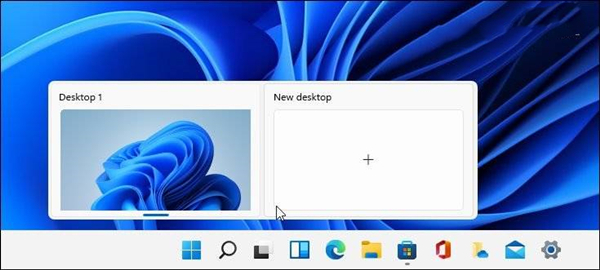
每次要創建新的虛擬桌面時都這樣做。當您擁有一個新桌面時,您可以為其創建一個工作環境。例如,您可以為正在處理的各種項目創建不同的桌面。或者創建一個工作環境和一個“多媒體或游戲桌面”并在它們之間切換。
要查看您創建的每個虛擬桌面的運行情況,請將鼠標懸停在“任務視圖”按鈕上,然后將鼠標懸停在每個桌面上。例如,在這里,我運行了三個虛擬桌面,每個桌面上運行著不同的應用程序。
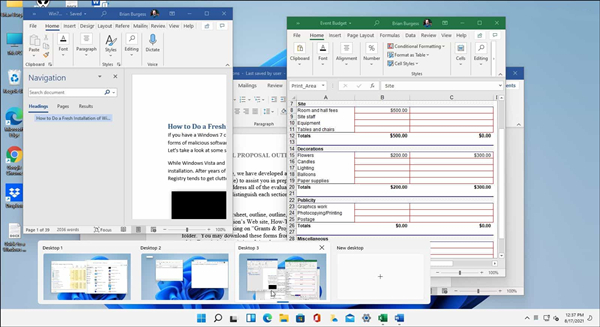
重命名虛擬桌面
默認情況下,Windows 為每個桌面提供一個通用名稱。但是您可以為每個名稱創建特定的名稱。將鼠標懸停在任務視圖按鈕上,右鍵單擊桌面,然后選擇重命名。
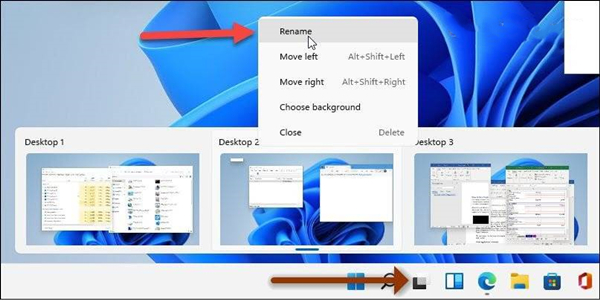
然后輸入你想給桌面起的名字。為每個要重命名的人執行此操作。
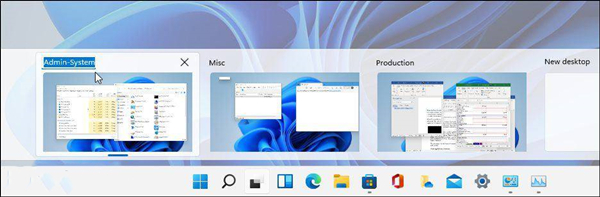
在桌面之間移動Windows
有時您可能希望將應用程序的窗口從一個桌面移動到另一個桌面。為此,請單擊“任務視圖”按鈕并將鼠標懸停在您要移動的窗口所在的桌面上。然后右鍵單擊該窗口并單擊移至,然后選擇桌面。
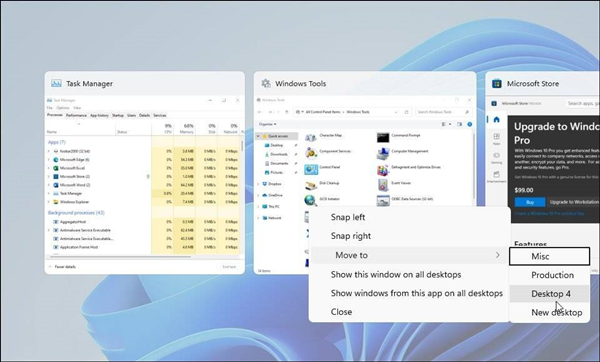
在Windows 11上關閉虛擬桌面
要關閉虛擬桌面,請單擊任務視圖按鈕,將鼠標懸停在要關閉的桌面上,然后單擊預覽右上角的X。
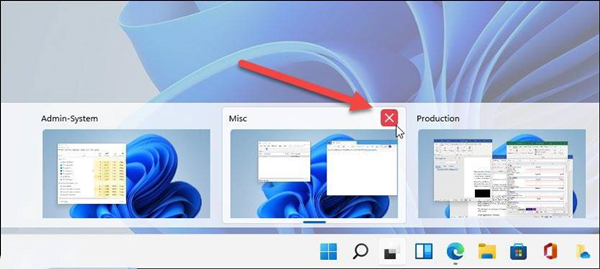
您還可以右鍵單擊虛擬桌面預覽縮略圖,然后單擊關閉。值得注意的是,您可以使用鍵盤快捷鍵 Windows 鍵 + Ctrl + F4關閉桌面。
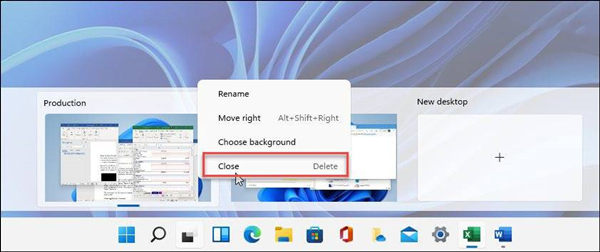
當您關閉虛擬桌面并創建了兩個以上時,其內容將移動到其左側的桌面。關閉桌面不會關閉打開的應用程序;它只是將它們移到一個位置。
- monterey12.1正式版無法檢測更新詳情0次
- zui13更新計劃詳細介紹0次
- 優麒麟u盤安裝詳細教程0次
- 優麒麟和銀河麒麟區別詳細介紹0次
- monterey屏幕鏡像使用教程0次
- monterey關閉sip教程0次
- 優麒麟操作系統詳細評測0次
- monterey支持多設備互動嗎詳情0次
- 優麒麟中文設置教程0次
- monterey和bigsur區別詳細介紹0次
周
月











